PS를 사용하여 사진에 부분 확대 효과를 추가하는 방법을 가르쳐줍니다(컬렉션).
- 奋力向前원래의
- 2021-07-21 17:21:3715683검색
이전 글 "ps 슬라이싱 도구 사용법을 알려주는 5단계"에서 ps 슬라이싱 도구 사용법을 소개해드렸는데요. 다음 기사에서는 PS를 사용하여 사진에 선택적 부분 확대 효과를 추가하는 방법을 볼 수 있는 작은 PS 기술을 소개합니다.

ps로 그림 및 사진 효과 만들기
1. ps에서 Ctrl+J를 눌러 레이어를 복사하고, 레이어 패널 오른쪽 하단에 있는 [새 레이어 만들기] 버튼을 클릭하세요.
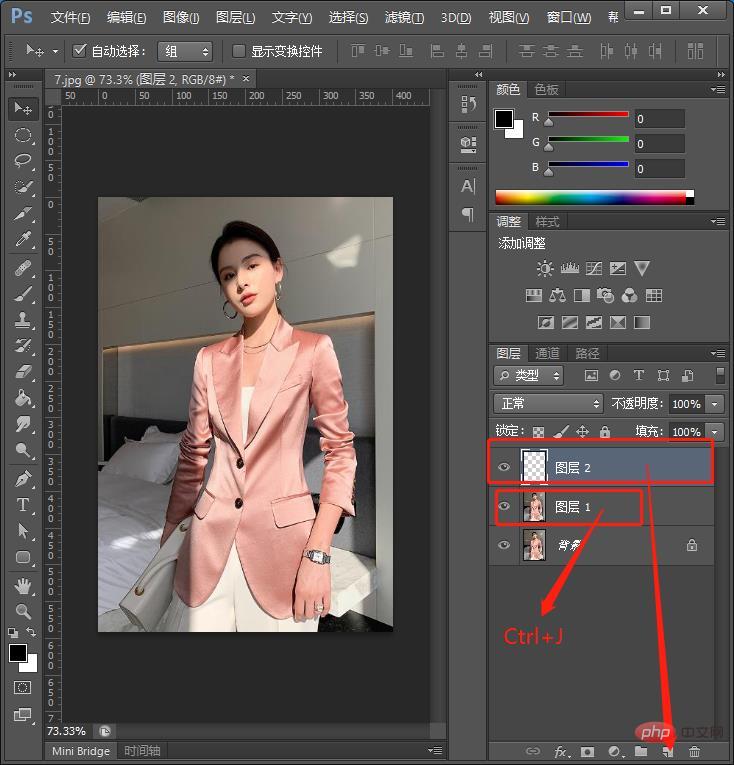
2. 툴바에서 직선 도구를 선택하세요.
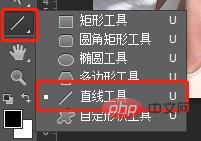
3. 여기에서 시계에 선을 그리고 새 레이어를 만들고 타원 도구를 선택한 다음 Shift 키를 누른 채 원을 당겨 위치를 조정하고 투영을 선택합니다.
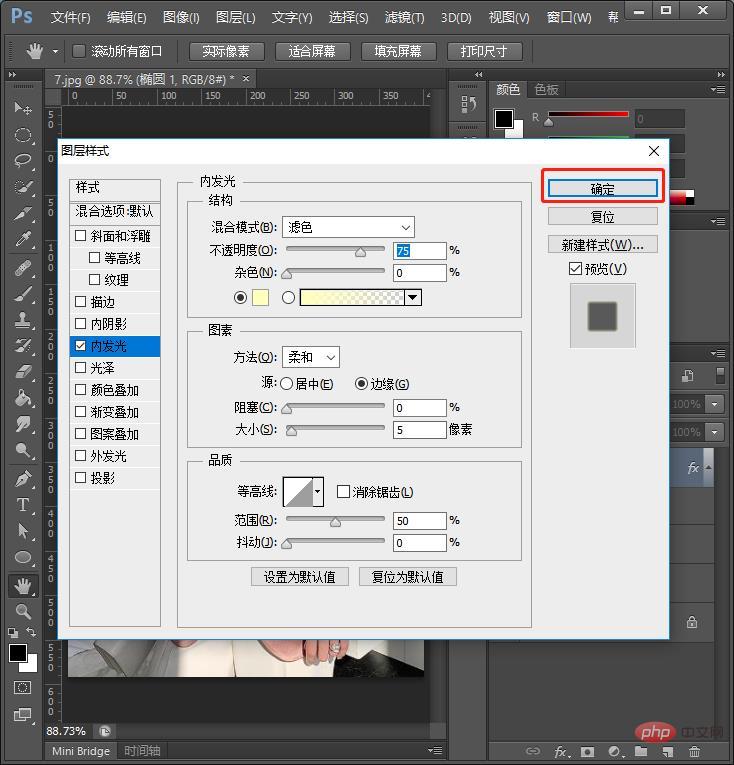
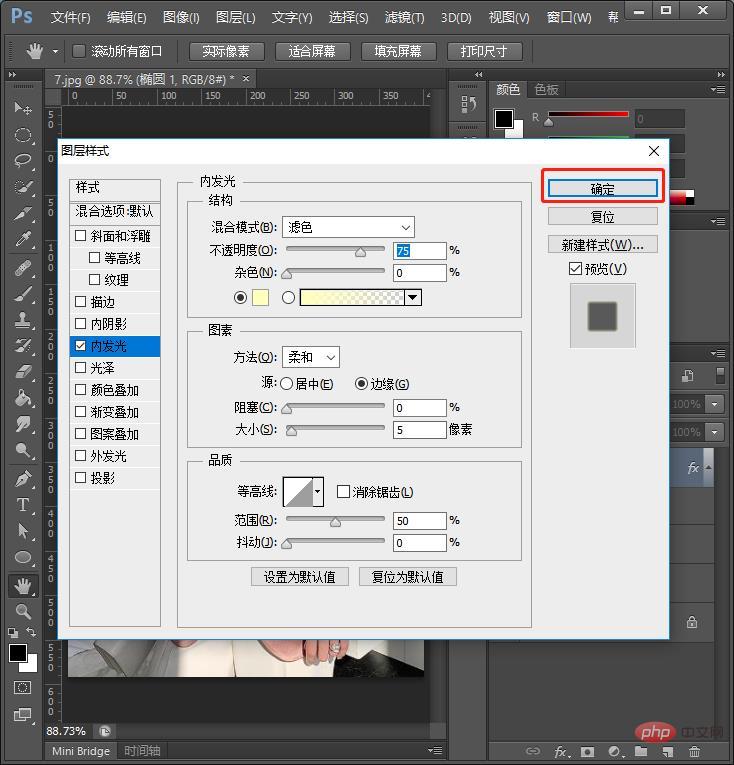
4. 복사한 첫 번째 레이어를 위로 드래그하고 Alt 키를 누른 채 아래 레이어에 적용하고 길게 눌러 클리핑 마스크를 만듭니다.
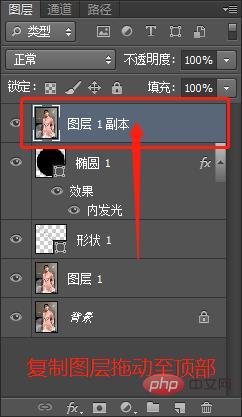
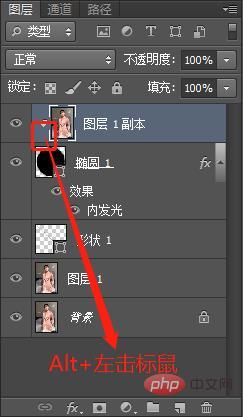
5. Ctrl+T 손 이미지를 드래그한 다음 확대하세요. 최종 효과는 다음과 같습니다.

추천 학습: PS 비디오 튜토리얼
위 내용은 PS를 사용하여 사진에 부분 확대 효과를 추가하는 방법을 가르쳐줍니다(컬렉션).의 상세 내용입니다. 자세한 내용은 PHP 중국어 웹사이트의 기타 관련 기사를 참조하세요!
성명:
본 글의 내용은 네티즌들의 자발적인 기여로 작성되었으며, 저작권은 원저작자에게 있습니다. 본 사이트는 이에 상응하는 법적 책임을 지지 않습니다. 표절이나 침해가 의심되는 콘텐츠를 발견한 경우 admin@php.cn으로 문의하세요.
관련 기사
더보기- 초보자로서 PS 디자인 구성을 사용하기 위한 요구 사항은 무엇입니까?
- PS(컬렉션)에서 '곡선' 도구를 불러오는 5가지 방법 공유
- PS를 사용하여 그리드 아바타 효과를 만드는 방법을 단계별로 알려드립니다(팁 공유).
- PS 초보자를 위한 기본 사항: PS 학습에 대해 알아야 할 세 가지 (공유)
- PS를 사용하여 사진을 융합하는 방법을 단계별로 가르쳐줍니다(요약).
- PS(고전 기술)를 사용하여 방사형 투시선을 만드는 데 1분 정도 소요됩니다.
- PS 팁: 몇 초 안에 퍼즐 포스터를 만드는 방법(그림과 텍스트가 포함된 단계)
- PS를 사용하여 사진을 스케치 스타일로 만드는 방법을 단계별로 가르쳐줍니다(공유).
- PS 필수 학습 기술: 직물에 인쇄 효과를 추가하는 방법(그림과 텍스트가 포함된 단계)
- PS 시작하기: 이미지에 둥근 모서리를 추가하는 방법(상식 공유)
- PS 슬라이싱 도구 사용 방법을 가르치는 5단계

